Beheben Sie den Windows Update-Fehler 0x80080005
Veröffentlicht: 2018-01-10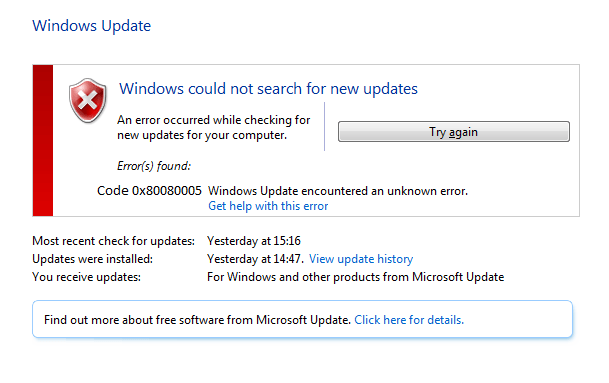
Wenn Sie mit dem Windows Update-Fehlercode 0x80080005 konfrontiert sind, sind Sie an der richtigen Stelle, denn heute werden wir besprechen, wie Sie das Problem beheben können. Das Windows-Update ist entscheidend für den reibungslosen Betrieb des Systems. Es bietet auch die neuesten Sicherheitsupdates und Patches. Wenn Sie Windows nicht aktualisieren können, wird Ihr System anfällig für verschiedene Exploits. Daher wird empfohlen, alle Probleme mit dem Windows-Update so schnell wie möglich zu beheben. Die jüngsten Ransomware-Angriffe waren nur möglich, weil Benutzer ihr System nicht auf die neuesten Windows-Updates aktualisiert haben, die die verschiedenen Schwachstellen behoben haben.
Der Server {E60687F7-01A1-40AA-86AC-DB1CBF673334} hat sich nicht innerhalb des erforderlichen Zeitlimits bei DCOM registriert.
Der Windows Update-Dienst wurde mit folgendem Fehler beendet:
Die angegebene Datei wurde vom System nicht gefunden.
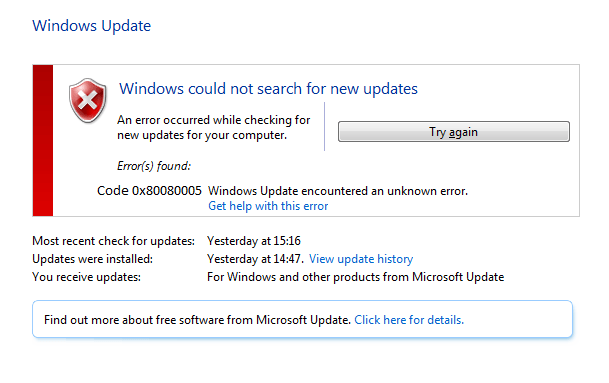
Die Hauptursache dieses Fehlers ist ein Konflikt zwischen der Sicherheitssoftware auf Ihrem PC und Windows Update, wodurch der BITS-Dienst blockiert wird. Daher kann das System nicht auf den Ordner System Volume Information zugreifen. All dies führt nun dazu, dass Windows Update einen Fehlercode 0x80080005 ausgibt. Lassen Sie uns also ohne Zeitverschwendung sehen, wie Sie den Windows Update-Fehler 0x80080005 mithilfe der unten aufgeführten Anleitung zur Fehlerbehebung tatsächlich beheben können.
Inhalt
- Beheben Sie den Windows Update-Fehler 0x80080005
- Methode 1: Deaktivieren Sie vorübergehend das Antivirenprogramm und die Firewall
- Methode 2: Führen Sie SFC und CHKDSK aus
- Methode 3: Führen Sie DISM aus
- Methode 4: Führen Sie die Windows Update-Problembehandlung aus
- Methode 5: Windows Update-Komponenten manuell zurücksetzen
- Methode 6: SoftwareDistribution-Ordner umbenennen
- Methode 7: Aktivieren Geben Sie Einstellungen für die optionale Komponenteninstallation und Komponentenreparatur an
- Methode 8: Gewähren Sie vollständige Kontrolle über den Ordner System Volume Information
Beheben Sie den Windows Update-Fehler 0x80080005
Stellen Sie sicher, dass Sie einen Wiederherstellungspunkt erstellen, falls etwas schief geht.
Methode 1: Deaktivieren Sie vorübergehend das Antivirenprogramm und die Firewall
Manchmal kann das Antivirenprogramm einen Fehler verursachen und überprüfen, ob dies hier nicht der Fall ist. Sie müssen Ihr Antivirenprogramm für eine begrenzte Zeit deaktivieren, um zu überprüfen, ob der Fehler weiterhin auftritt, wenn das Antivirenprogramm deaktiviert ist.
1. Klicken Sie mit der rechten Maustaste auf das Symbol des Antivirenprogramms in der Taskleiste und wählen Sie Deaktivieren.
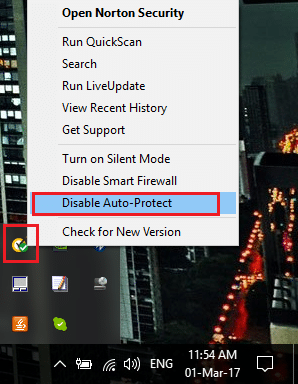
2. Wählen Sie als Nächstes den Zeitraum aus, für den der Virenschutz deaktiviert bleiben soll.
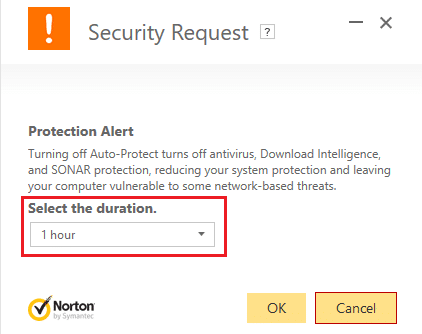
Hinweis: Wählen Sie die kleinstmögliche Zeitspanne, z. B. 15 Minuten oder 30 Minuten.
3. Wenn Sie fertig sind, versuchen Sie erneut, eine Verbindung herzustellen, um Google Chrome zu öffnen, und prüfen Sie, ob der Fehler behoben ist oder nicht.
4. Suchen Sie in der Suchleiste des Startmenüs nach der Systemsteuerung und klicken Sie darauf, um die Systemsteuerung zu öffnen.
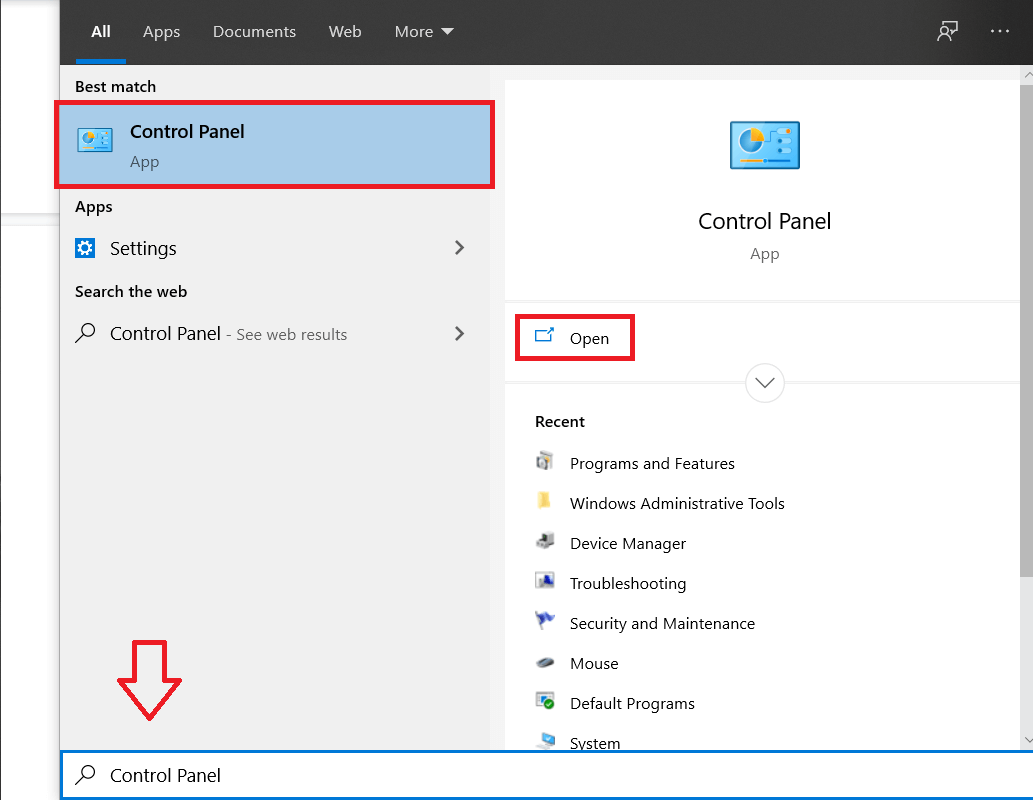
5. Klicken Sie anschließend auf System und Sicherheit und dann auf Windows-Firewall.
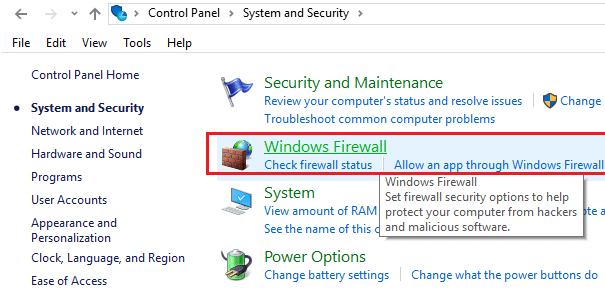
6. Klicken Sie nun im linken Fensterbereich auf Windows-Firewall ein- oder ausschalten.
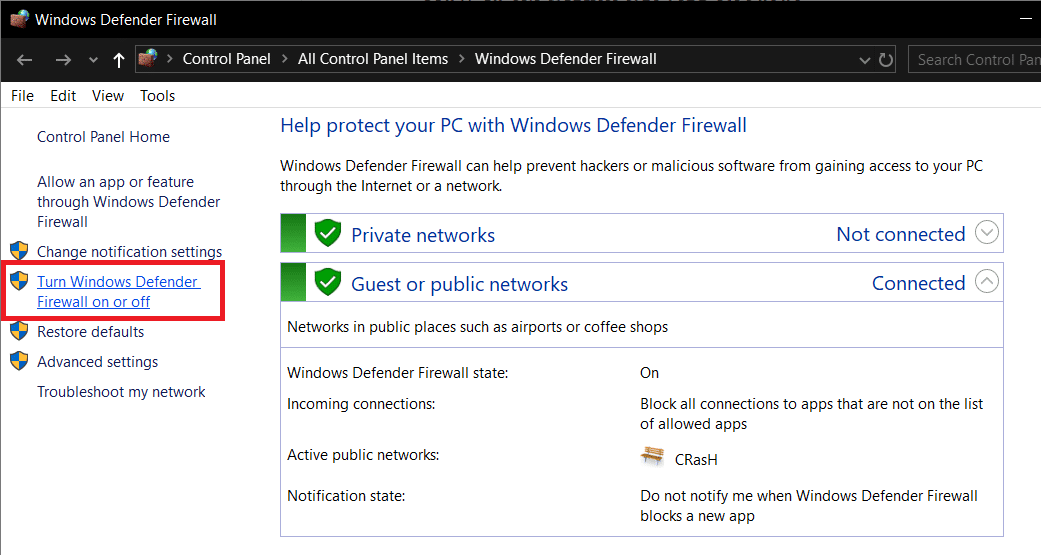
7. Wählen Sie Windows-Firewall deaktivieren und starten Sie Ihren PC neu.
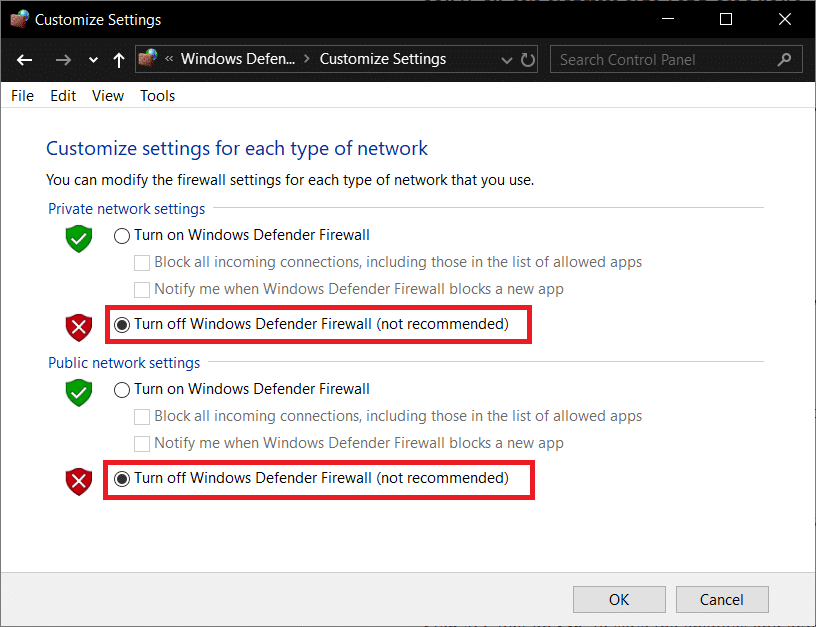
Versuchen Sie erneut, Google Chrome zu öffnen und besuchen Sie die Webseite, die zuvor den Fehler angezeigt hat. Wenn die obige Methode nicht funktioniert, befolgen Sie bitte die gleichen Schritte, um Ihre Firewall wieder einzuschalten.
Methode 2: Führen Sie SFC und CHKDSK aus
1. Öffnen Sie die Eingabeaufforderung . Der Benutzer kann diesen Schritt ausführen, indem er nach „cmd“ sucht und dann die Eingabetaste drückt.
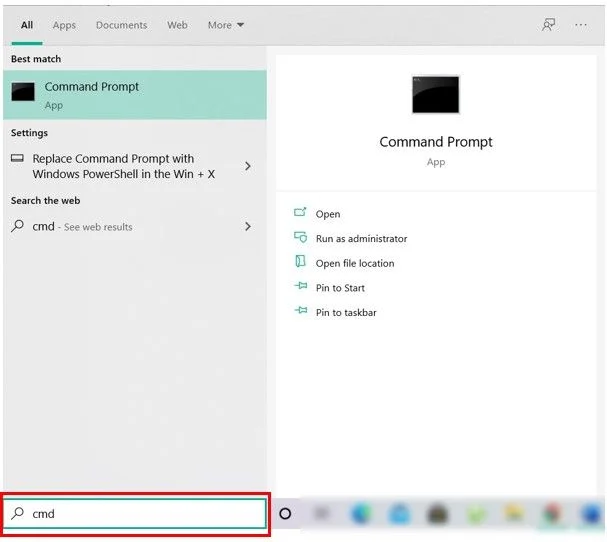
2. Geben Sie nun Folgendes in das cmd ein und drücken Sie die Eingabetaste:
Sfc /scannen sfc /scannow /offbootdir=c:\ /offwindir=c:\windows
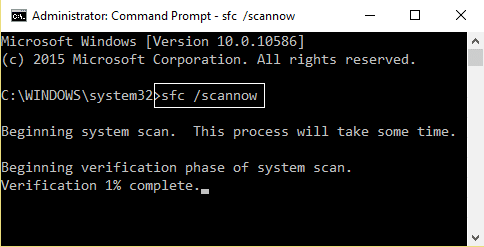
3. Warten Sie, bis der obige Vorgang abgeschlossen ist, und starten Sie anschließend Ihren PC neu.
4. Führen Sie als Nächstes CHKDSK aus, um Dateisystemfehler zu beheben.
5. Lassen Sie den obigen Vorgang abschließen und starten Sie Ihren PC erneut neu, um die Änderungen zu speichern.
Methode 3: Führen Sie DISM aus
1. Öffnen Sie die Eingabeaufforderung . Der Benutzer kann diesen Schritt ausführen, indem er nach „cmd“ sucht und dann die Eingabetaste drückt.
2. Geben Sie nun Folgendes in das cmd ein und drücken Sie nach jedem die Eingabetaste:
Dism /Online /Cleanup-Image /CheckHealth Dism /Online /Cleanup-Image /ScanHealth Dism /Online /Cleanup-Image /RestoreHealth
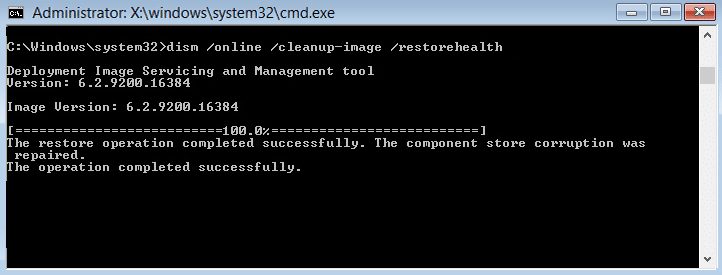
3. Lassen Sie den DISM-Befehl laufen und warten Sie, bis er beendet ist.
4. Wenn der obige Befehl nicht funktioniert, versuchen Sie es mit dem Folgenden:
Dism /Image:C:\offline /Cleanup-Image /RestoreHealth /Source:c:\test\mount\windows Dism /Online /Cleanup-Image /RestoreHealth /Source:c:\test\mount\windows /LimitAccess
Hinweis: Ersetzen Sie C:\RepairSource\Windows durch Ihre Reparaturquelle (Windows-Installations- oder Wiederherstellungs-CD).
5. Starten Sie Ihren PC neu, um die Änderungen zu speichern und zu sehen, ob Sie den Windows Update-Fehler 0x80080005 beheben können.
Methode 4: Führen Sie die Windows Update-Problembehandlung aus
1. Laden Sie die Problembehandlung für Windows Update von der Microsoft-Website herunter.
2. Doppelklicken Sie auf die heruntergeladene Datei, um den Troubleshooter auszuführen.
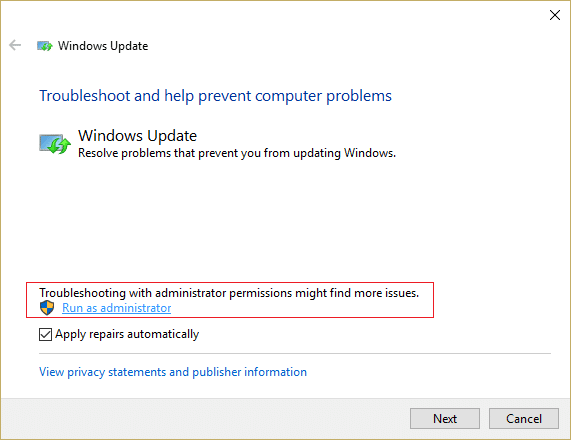

3. Befolgen Sie die Anweisungen auf dem Bildschirm, um den Fehlerbehebungsprozess abzuschließen.
4. Starten Sie Ihren PC neu, um die Änderungen zu speichern und zu sehen, ob Sie den Windows Update-Fehler 0x80080005 beheben können.
Methode 5: Windows Update-Komponenten manuell zurücksetzen
1. Öffnen Sie die Eingabeaufforderung . Der Benutzer kann diesen Schritt ausführen, indem er nach „cmd“ sucht und dann die Eingabetaste drückt.
2. Geben Sie den folgenden Befehl in cmd ein und drücken Sie nach jedem Befehl die Eingabetaste:
Netto-Stopbits
net stop wuauserv
net stop appidsvc
net stop cryptsvc
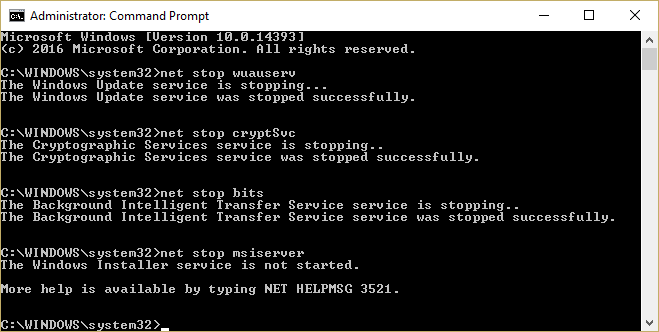
3. Löschen Sie die qmgr*.dat-Dateien, um dies erneut zu tun, öffnen Sie cmd und geben Sie Folgendes ein:
„%ALLUSERSPROFILE%\Anwendungsdaten\Microsoft\Network\Downloader\qmgr*.dat“ löschen
4. Geben Sie Folgendes in cmd ein und drücken Sie die Eingabetaste:
cd /d %windir%\system32
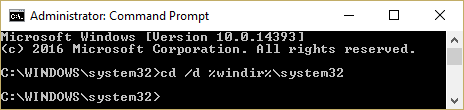
5. Registrieren Sie die BITS-Dateien und die Windows Update-Dateien neu . Geben Sie jeden der folgenden Befehle einzeln in cmd ein und drücken Sie nach jedem Befehl die Eingabetaste:
regsvr32.exe atl.dll regsvr32.exe urlmon.dll regsvr32.exe mshtml.dll regsvr32.exe shdocvw.dll regsvr32.exe browseui.dll regsvr32.exe jscript.dll regsvr32.exe vbscript.dll regsvr32.exe scrrun.dll regsvr32.exe msxml.dll regsvr32.exe msxml3.dll regsvr32.exe msxml6.dll regsvr32.exe actxprxy.dll regsvr32.exe softpub.dll regsvr32.exewintrust.dll regsvr32.exe dssenh.dll regsvr32.exe rsaenh.dll regsvr32.exe gpkcsp.dll regsvr32.exe sccbase.dll regsvr32.exe slbcsp.dll regsvr32.exe cryptdlg.dll regsvr32.exe oleaut32.dll regsvr32.exe ole32.dll regsvr32.exe shell32.dll regsvr32.exe initpki.dll regsvr32.exe wuapi.dll regsvr32.exe wuaueng.dll regsvr32.exe wuaueng1.dll regsvr32.exe wucltui.dll regsvr32.exe wups.dll regsvr32.exe wups2.dll regsvr32.exe wuweb.dll regsvr32.exe qmgr.dll regsvr32.exe qmgrprxy.dll regsvr32.exe wucltux.dll regsvr32.exe muweb.dll regsvr32.exe wuwebv.dll
6. So setzen Sie Winsock zurück:
netsh winsock zurückgesetzt
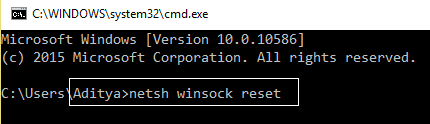
7. Setzen Sie den BITS-Dienst und den Windows Update-Dienst auf die Standardsicherheitsbeschreibung zurück:
sc.exe sdset bits D:(A;;CCLCSWRPWPDTLOCRRC;;;SY)(A;;CCDCLCSWRPWPDTLOCRSDRCWDWO;;;BA)(A;;CCLCSWLOCRRC;;;AU)(A;;CCLCSWRPWPDTLOCRRC;;;PU)
sc.exe sdset wuauserv D:(A;;CCLCSWRPWPDTLOCRRC;;;SY)(A;;CCDCLCSWRPWPDTLOCRSDRCWDWO;;;BA)(A;;CCLCSWLOCRRC;;;AU)(A;;CCLCSWRPWPDTLOCRRC;;;PU)
8. Starten Sie erneut die Windows-Update-Dienste:
Netto-Startbits
net start wuauserv
net start appidsvc
net start cryptsvc
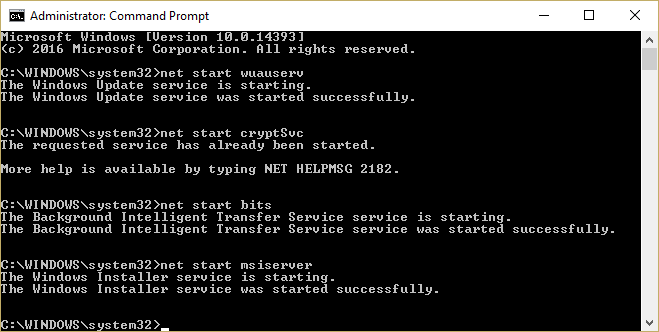
9. Installieren Sie den neusten Windows Update Agent.
10. Starten Sie Ihren PC neu und prüfen Sie, ob Sie den Windows Update-Fehler 0x80080005 beheben können.
Methode 6: SoftwareDistribution-Ordner umbenennen
1. Öffnen Sie die Eingabeaufforderung . Der Benutzer kann diesen Schritt ausführen, indem er nach „cmd“ sucht und dann die Eingabetaste drückt.
2. Geben Sie nun die folgenden Befehle ein, um Windows Update Services zu stoppen, und drücken Sie nach jedem Befehl die Eingabetaste:
net stop wuauserv
net stop cryptSvc
Netto-Stopbits
net stop msiserver
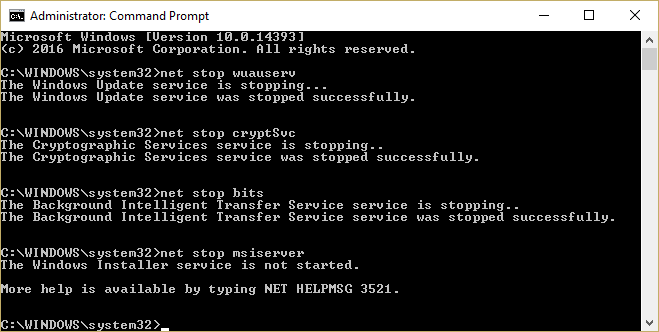
3. Geben Sie als Nächstes den folgenden Befehl ein, um den SoftwareDistribution-Ordner umzubenennen, und drücken Sie dann die Eingabetaste:
ren C:\Windows\SoftwareDistribution SoftwareDistribution.old
ren C:\Windows\System32\catroot2 catroot2.old
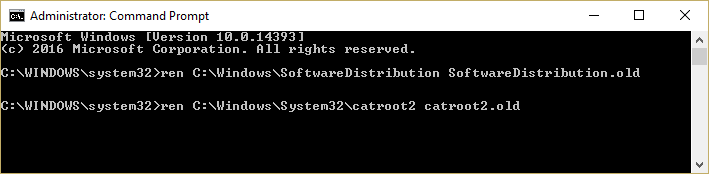
4. Geben Sie schließlich den folgenden Befehl ein, um Windows Update Services zu starten, und drücken Sie nach jedem Befehl die Eingabetaste:
net start wuauserv
net start cryptSvc
Netto-Startbits
net msiserver starten
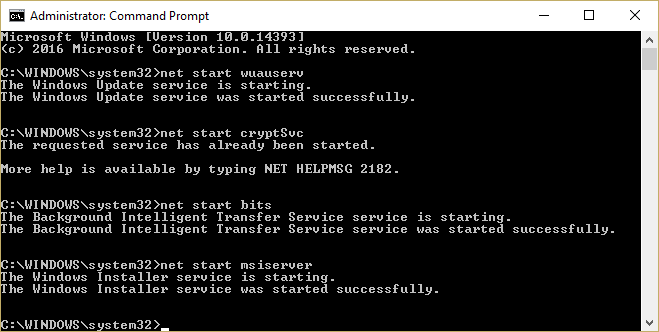
5. Starten Sie Ihren PC neu, um die Änderungen zu speichern und prüfen Sie, ob Sie den Windows Update-Fehler 0x80080005 beheben können.
Methode 7: Aktivieren Geben Sie Einstellungen für die optionale Komponenteninstallation und Komponentenreparatur an
1. Drücken Sie die Windows-Taste + R, geben Sie dann gpedit.msc ein und drücken Sie die Eingabetaste.
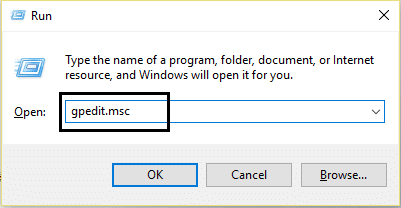
2. Navigieren Sie zu folgendem Pfad:
Computerkonfiguration > Richtlinien > Administrative Vorlagen: Richtlinie > System
3. Stellen Sie nun sicher, dass Sie System auswählen, dann im rechten Fensterbereich suchen und doppelklicken Sie auf „Einstellungen für optionale Komponenteninstallation und Komponentenreparatur festlegen“. ”
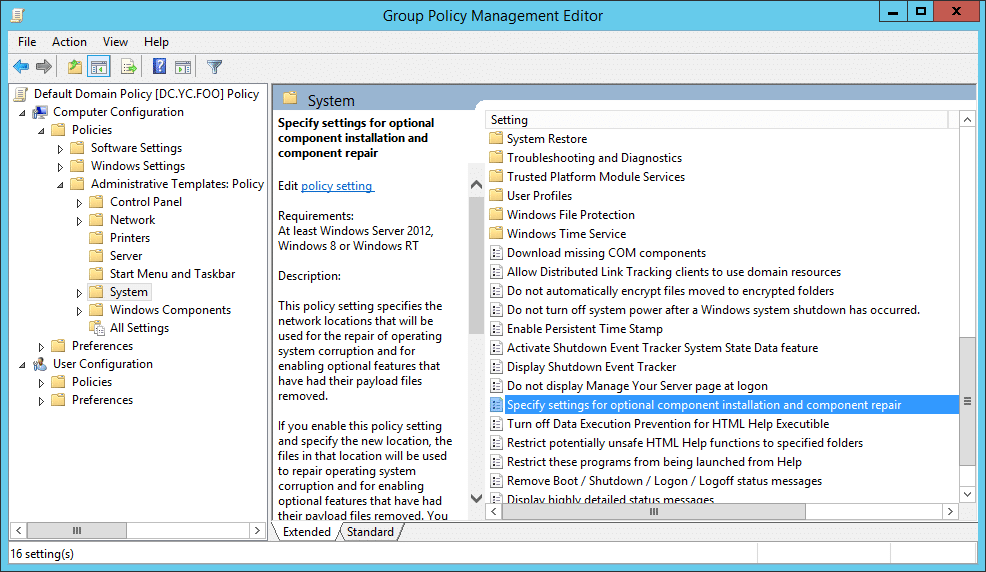
4. Markieren Sie „ Aktiviert “, klicken Sie auf das Kontrollkästchen für „ Windows Update direkt kontaktieren.. “
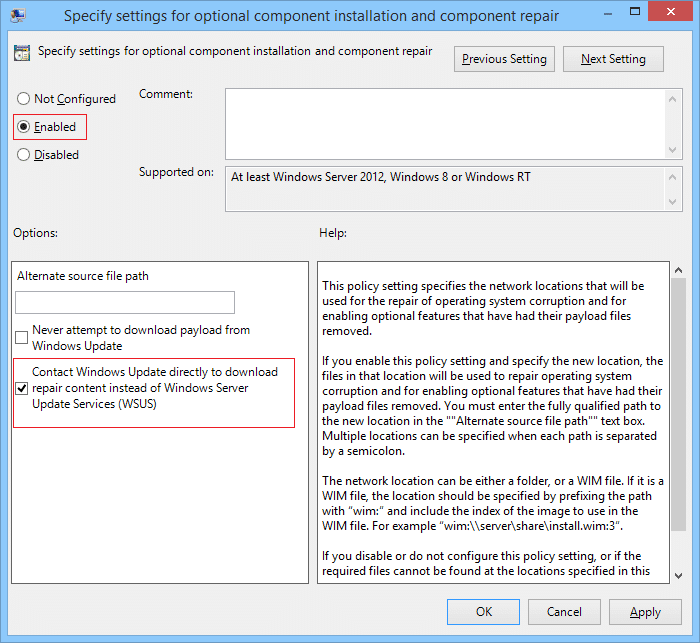
5. Klicken Sie auf Anwenden und dann auf OK.
Methode 8: Gewähren Sie vollständige Kontrolle über den Ordner System Volume Information
1. Öffnen Sie die Eingabeaufforderung . Der Benutzer kann diesen Schritt ausführen, indem er nach „cmd“ sucht und dann die Eingabetaste drückt.
2. Geben Sie den folgenden Befehl in cmd ein und drücken Sie die Eingabetaste:
cmd.exe /c takeown /f "C:\System Volume Information\*" /R /DY && icacls "C:\System Volume Information\*" /grant:R SYSTEM:F /T /C /L

3. Warten Sie, bis der Befehl beendet ist, und beenden Sie dann die Eingabeaufforderung.
4. Starten Sie Ihren PC neu, um die Änderungen zu speichern.
Empfohlen:
- Beheben Sie den BSOD-Fehler DPC Watchdog Violation
- Fix USB Error Code 52 Windows kann die digitale Signatur nicht verifizieren
- So beheben Sie, dass ein USB-Laufwerk keine Dateien und Ordner anzeigt
- Fix Windows kann nicht auf Laufwerk 0 installiert werden
Sie haben den Windows Update-Fehler 0x80080005 erfolgreich behoben, aber wenn Sie noch Fragen zu diesem Handbuch haben, können Sie diese gerne im Kommentarbereich stellen.
